Legutóbb frissítve: 2018. december 17.
Megjegyzés: Ha nem látja az Átnézendők mappát a postaládájában, akkor lehet, hogy be van kapcsolva a Szűrt levelek funkció. További információt Az Outlook Szűrt levelek funkciója című cikkben talál.
Az Outlook 2016 Átnézendők funkciójának kikapcsolása
-
Az Outlook 2016-ban kattintson a jobb gombbal az Átnézendők mappára, és válassza az Átnézendők kezelése parancsot. (Ha nem jelenik meg az „Átnézendők kezelése” lehetőség, előfordulhat, hogy a szervezete már kikapcsolta az Átnézendők funkciót, vagy be van kapcsolva a Szűrt levelek funkció. A további lehetőségekről a következő szakaszban tájékozódhat.
-
Jelentkezzen be Webes Outlook munkahelyi vagy iskolai fiókjával. Ha segítségre van szüksége, olvassa el a Bejelentkezés a Webes Outlookba című cikket.
A bejelentkezés után megjelenik közvetlenül az Átnézendők beállításlap.
-
Törölje a jelölést az Átnézendők elkülönítése jelölőnégyzetből, vagy válassza az Átnézendők elkülönítésének mellőzése lehetőséget, attól függően, hogy melyik lehetőség jelenik meg az Átnézendők beállításlapon.
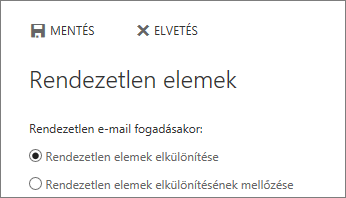
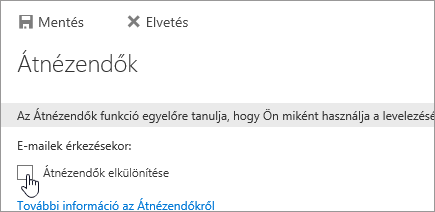
-
Az Átnézendők funkció kikapcsolásához kattintson a Mentés gombra.
Az Átnézendők mappa a funkció kikapcsolása után is megmarad az Outlookban.
Az Átnézendők funkció kikapcsolása a Webes Outlookban
-
Jelentkezzen be a Webes Outlook. Ha segítségre van szüksége, olvassa el a Bejelentkezés a Webes Outlookba című cikket.
-
A lap tetején válassza az appindító

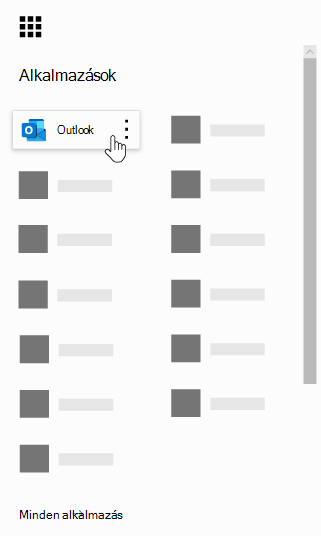
-
A lap tetején válassza a Beállítások

-
Az Automatikus feldolgozás területen válassza az Átnézendők lehetőséget.
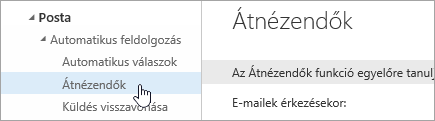
-
Törölje a jelölést az Átnézendők elkülönítése jelölőnégyzetből, vagy válassza az Átnézendők elkülönítésének mellőzése lehetőséget, attól függően, hogy melyik lehetőség jelenik meg az Átnézendők beállításlapon.
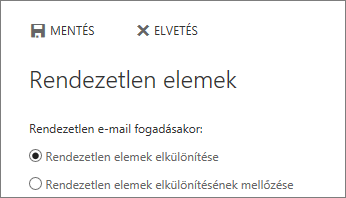
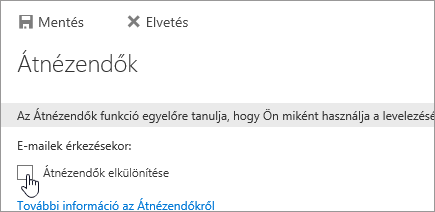
-
Az Átnézendők funkció kikapcsolásához kattintson a Mentés gombra.
Az Átnézendők mappa a funkció kikapcsolása után is megmarad az Outlookban.
Az Átnézendők funkció bekapcsolása
Tipp: Ha Ön Microsoft 365-rendszergazda, és az Átnézendők funkció kikapcsolásának/bekapcsolásának lehetőségei eltűntek a felhasználók számára, az Átnézendők konfigurálása a szervezet számára című témakörben talál útmutatást az Átnézendők újbóli engedélyezéséhez.
Ha szervezete engedélyezte a Szűrt levelek funkciót, az Átnézendők funkció nem fog működni. Ha az Átnézendők funkciót szeretné használni, kövesse az alábbi lépéseket.
Az Átnézendők funkció bekapcsolása:
-
Jelentkezzen be a Webes Outlook. Ha segítségre van szüksége, olvassa el a Bejelentkezés a Webes Outlookba című cikket.
-
A lap tetején válassza az appindító

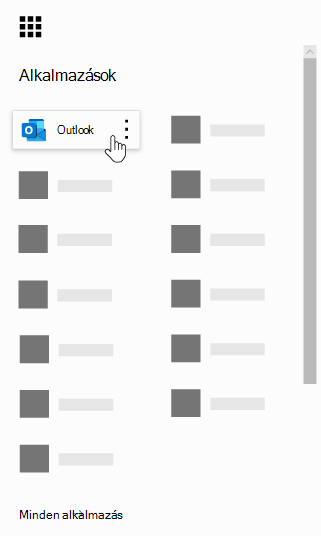
-
A lap tetején válassza a Beállítások

-
Frissítse a böngészőt.
-
A navigációs sávon lépjen vissza a Beállítások


-
Válassza az Átnézendők elkülönítése > Mentés lehetőséget.
Lásd még
Alacsony prioritású üzenetek rendezése az Outlookban az Átnézendők funkcióval










